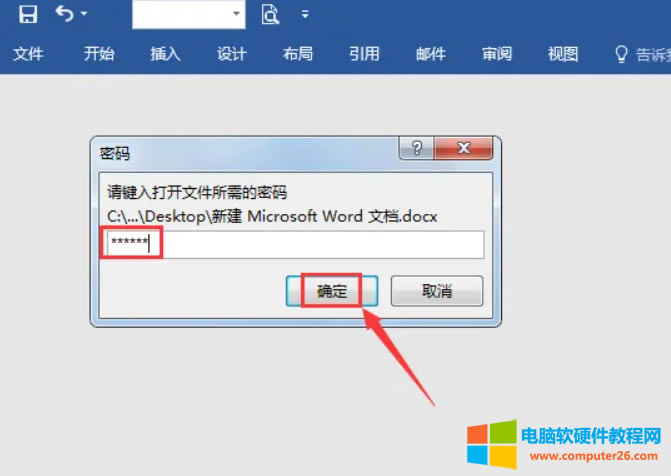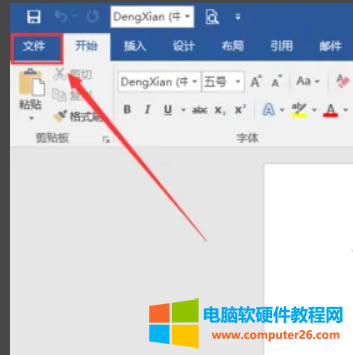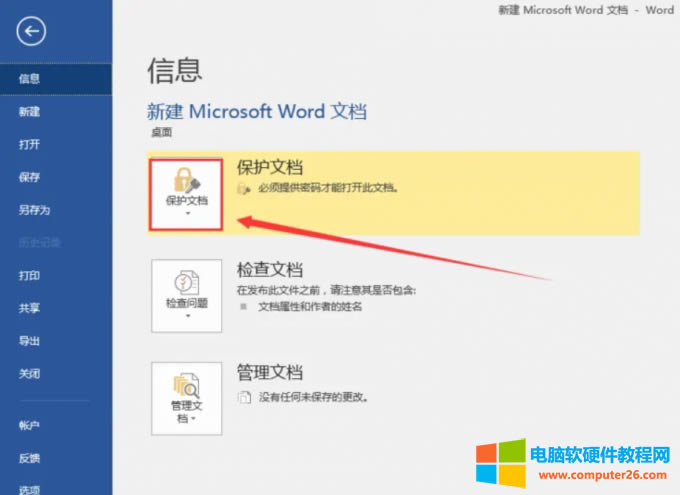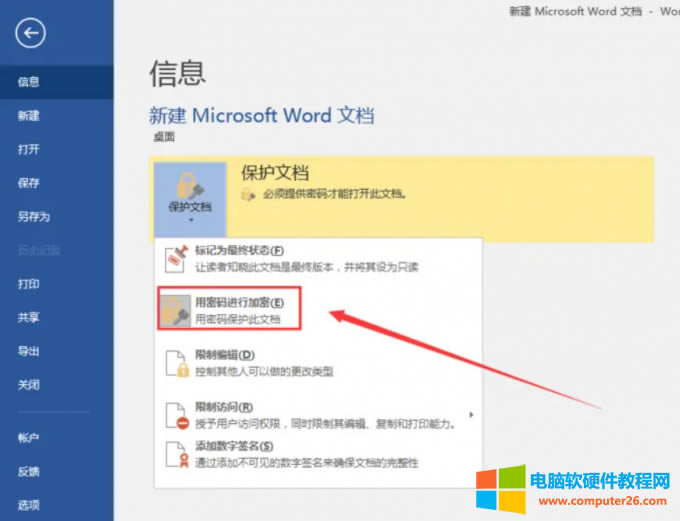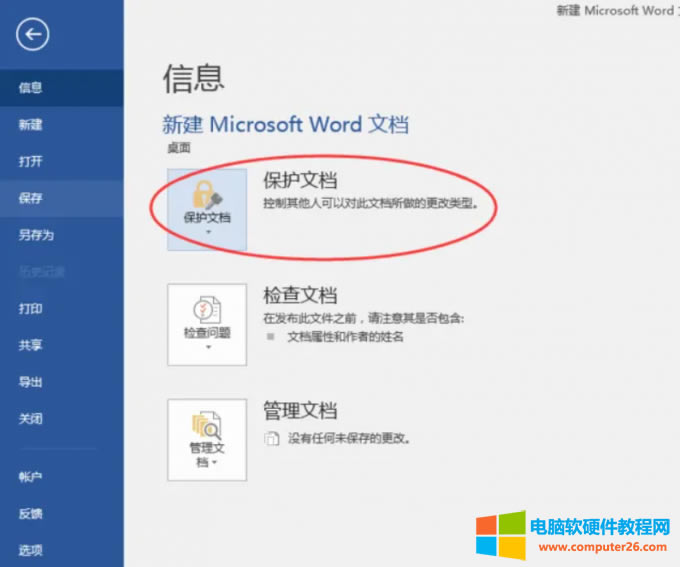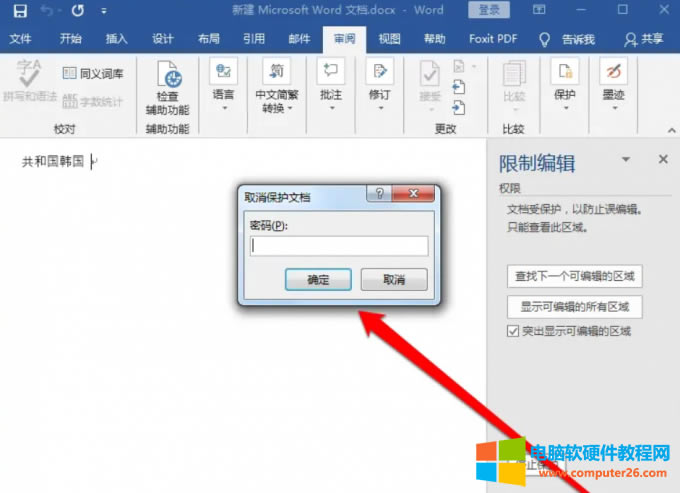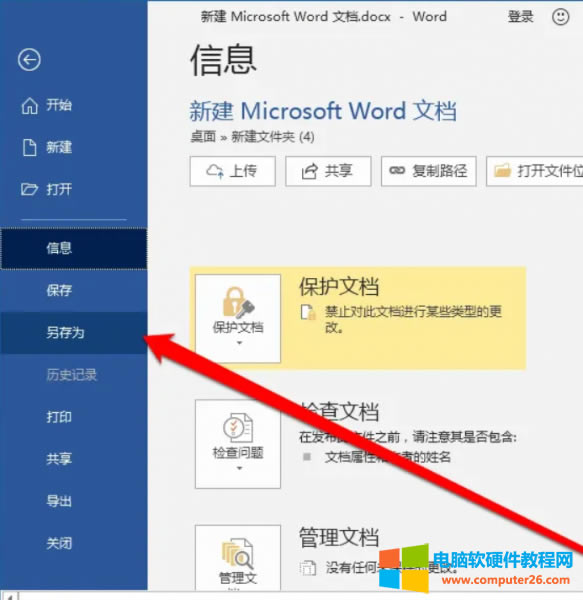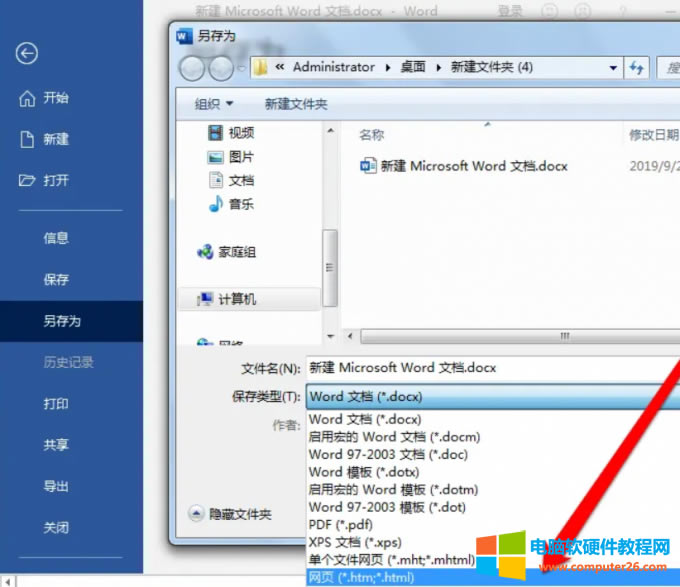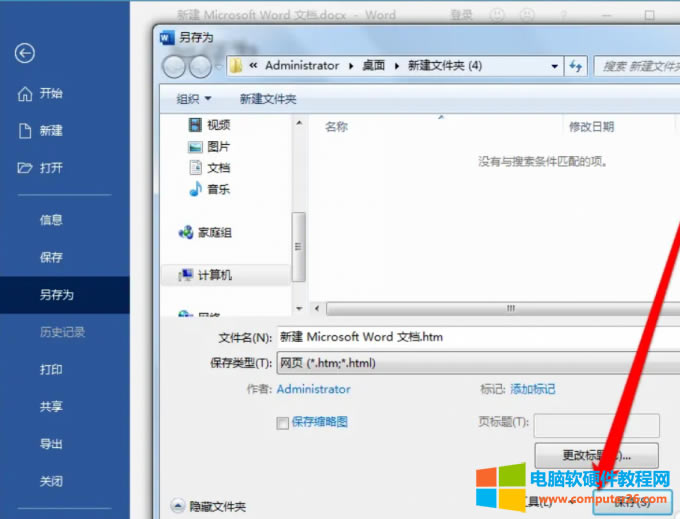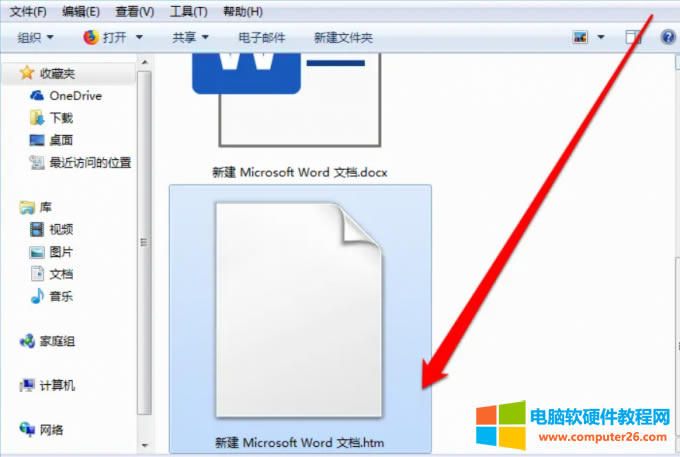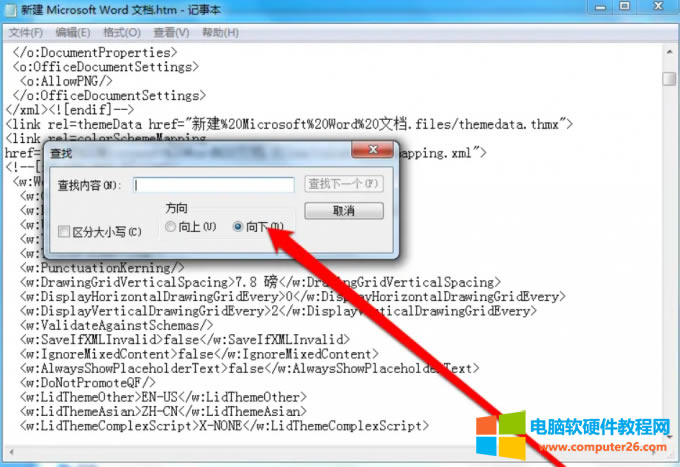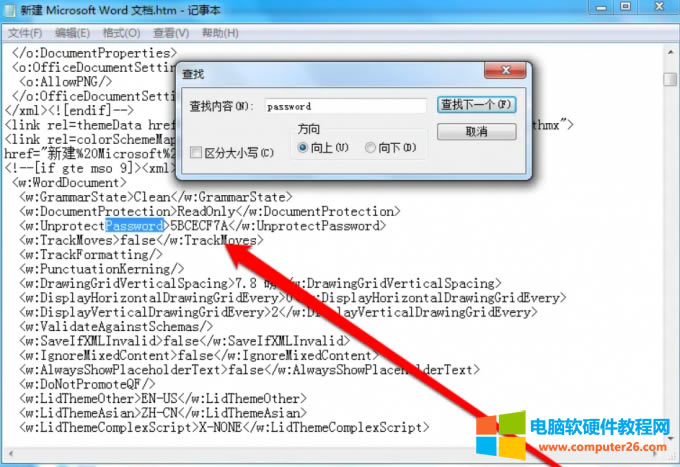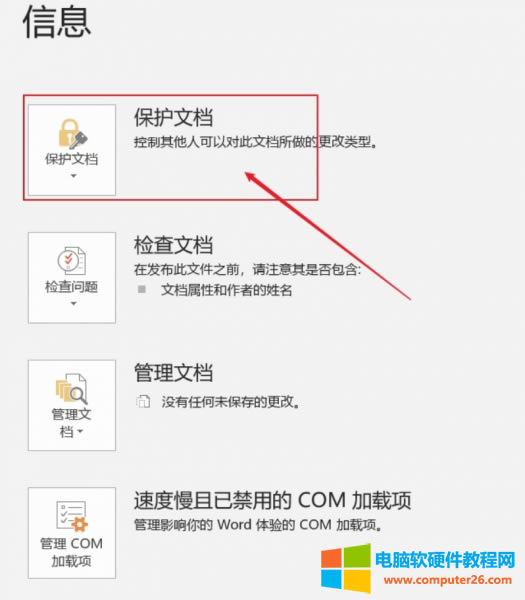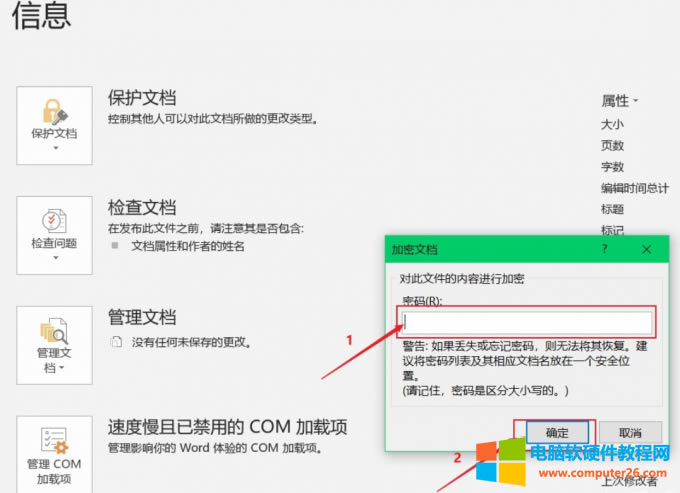word加密如何解除_word加密文檔忘記密碼如何辦
發布時間:2025-03-25 文章來源:xp下載站 瀏覽:
| 辦公軟件是指可以進行文字處理、表格制作、幻燈片制作、圖形圖像處理、簡單數據庫的處理等方面工作的軟件。目前辦公軟件朝著操作簡單化,功能細化等方向發展。辦公軟件的應用范圍很廣,大到社會統計,小到會議記錄,數字化的辦公,離不開辦公軟件的鼎力協助。另外,政府用的電子政務,稅務用的稅務系統,企業用的協同辦公軟件,這些都屬于辦公軟件。 在工作和生活中由于文件的重要性或者隱私性有些文件時需要進行加密處理的,比如公司的賬目文件。微軟公司退出的word可以對文件進行加密處理。有時候需要對這些加密文件進行解除,或者加密文件忘記了密碼該怎么辦。下面就一起來看word加密怎么解除,word加密文檔忘記密碼怎么辦? 一、word加密怎么解除 1、打開需要取消加密的文檔,輸入密碼登錄進去。
圖片1:輸入密碼登錄 2、點擊右上角的“文件”。
圖片2:點擊文件 3、點擊“文件”之后,再點擊右側的“保護文檔”。點擊之后會跳出一個對話框,把密碼刪除。
圖片3:點擊保護文檔 4、“保護文檔”展開后再點擊“用密碼進行加密”。
圖片4:用密碼進行加密
圖片5:刪除密碼 6、文檔退出時注意點擊“保存”才能基礎加密。
圖片6:點擊保存 7、解除加密后再查看保護文檔,又恢復到加密前的狀態了。
圖片7:查看狀態 二、word加密文檔忘記密碼怎么辦 word文檔如果忘記了保護密碼,可以通過將word文檔另存為HTML格式,使用記事本打開查找到密碼。 1、進入word頁面后,點擊停止保護,需要輸入密碼,這時候又忘記了密碼怎么辦。
圖片8:忘記密碼 2、在word的停止保護頁面,點擊文件中的另存為的按鈕。
圖片9:點擊另存為 3、進入另存為的頁面后,選擇另存為HTML格式的文件。
圖片10:另存為HTML 4、選擇HTML格式的文件后,點擊保存按鈕。
圖片11:保存確認 5、點擊“保存”按鈕后,看到word文檔變成了HTML文件。
圖片12:查看保存格式 6、通過打開方式,選擇記事本進行打開HTML文件。
圖片13:打開記事本 7、記事本打開文件后,在記事本中,使用查找的功能,輸入PASSWORD,找到密碼。下圖中可以看到密碼已經被成功查找到。
圖片14:查找密碼 以上介紹的內容都是建立在加密的基礎上,下面就一起來看看怎么對word文件進行加密吧。 打開“保護文檔”選項卡,在word文件編輯狀態下,依次選擇“視圖”、“屬性”、“保護文檔”選項,打開如下圖所示的界面。
圖片15:打開保護文檔 進行設置加密密碼Word文件加密常用的選項有兩種,一種是打開權限,另一種是修改權限。在對Word文件進行加密時,可以根據需要設置打開權限密碼和修改權限密碼。 設置完畢后單擊”確認”按鈕保存即時,需要再次確認密碼。確認完畢后,關閉Word文件,再次打開時就需要輸入密碼了。如果設置的是修改權限密碼,再次打開時會提示用戶需要分別輸入打開權限密碼和修改權限密碼。
圖片16:對文件進行加密 Office辦公軟件是辦公的第一選擇,這個地球人都知道。 |